Inventering med BxLogistics och Visma Net
Användarmanual för inventering med Bx mot Visma Net
Förberedelse i Visma Net
Innan du kan starta inventeringen i BxMobile på handterminalen måste inventeringen förberedas i Visma Net.
1. Gå till Meny → Lager → "Förbered inventering" (IN504000).

2. Välj korrekt Typnr beroende på vad ni ska räkna. Olika typnummer sätts normalt upp av återförsäljaren. Exemplen nedan kommer från vårt testmiljö och kan därför avvika. Notera att endast varor kopplade till det valda typnumret kan inventeras.

3. Klicka på Generera lagerinventering, alla så kommer samtliga artiklar som visas komma med på inventeringen. Valfritt att även klicka i Inkludera artiklar med noll i lagersaldo om inventeringen även ska innehålla artiklar som har noll i saldo.

4. När inventeringslistan är genererad får den status "Inventering pågår" i Visma Net. Endast inventeringar med denna status kan väljas i handterminalen.
Notera referensnumret för inventeringen. Detta måste överensstämma med inventeringsdata som du laddar ner på handterminalen.

Inventering i BxMobile
Inventeringen kan utföras med en eller flera handterminaler. Vid flera terminaler måste processen nedan göras på samtliga.
1. På handterminalen, öppna "Inventering". Tryck "Ja" på frågan om du vill ta emot inventeringsvaror. Du kommer alltid att få denna fråga om det inte redan finns oskickade inventeringslistor på terminalen.
Om det finns gamla oskickade inventeringsrader på terminalen måste dessa först raderas. När du har raderat raderna kan du gå tillbaka till huvudmenyn och in på "Inventering" igen.


2. Välj inventeringen med samma Referensnr/ID och datum som du skapade i Visma Net. När nedladdningen är klar visas antal varor som ska räknas. Detta ska stämma med Visma Net.
Om Referensnr/ID eller datum inte stämmer, tryck "Importera" nere i högra hörnet. Starta inte inventeringen förrän rätt lista är vald på alla terminaler.


3. Inventeringen görs som blindräkning, du får alltså ingen lista i terminalen. Börja i en ände av lagret och undvik överlapp om ni är flera.
Skanna vara, ange antal och tryck Enter. En vara kan skannas flera gånger, antal summeras.
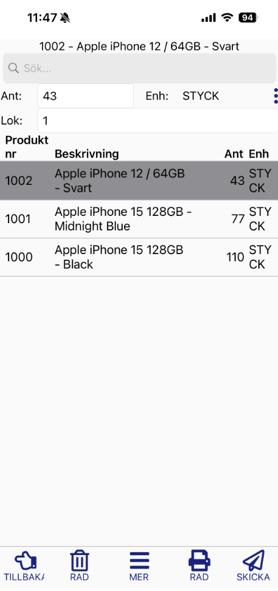
4. När du är klar på terminalen trycker du på "Skicka" för att skicka in inventeringen.
Om du vill kan du skicka in flera gånger från samma terminal. Inventeringen skickas först till BxWebManager. Notera ID-numret på den inskickning du gör.



BxWebManager – Stock Count
När inventering skickats från handterminalen hamnar den i BxWebManager. Här kan du granska resultatet, slå ihop listor från olika terminaler, exportera till Excel och skicka till ERP (Visma Net).
⚠️ Vi rekommenderar att endast en dator används för att hantera inventeringslistorna i BxWebManager.
1. Gå till bxwm.bxsoftware.no och logga in.
2. Öppna "Stock Count" i menyn till vänster i BxWebManager.
Inventeringslistorna som skickats in från terminalerna visas under varandra till vänster om tabellen. Notera terminalnamnet som har genomfört inventeringen och det ID inventeringen fick vid inskickning. Dessutom visas datum och klockslag för när inventeringen skickades.
Om du inte ser inventeringslistorna kan du klicka på "Reload" uppe till höger för att uppdatera sidan.
I inventeringslistorna ser du kolumner för förväntat antal, faktiskt antal, differens och differensvärde. Differenserna är normalt inte korrekta förrän du har slagit ihop alla inventeringslistorna från terminalerna.

3. När inventeringen är slutförd och inskickad från alla terminaler är du redo att slå ihop listorna så att resultatet summeras.
Tryck först på "Merge". I dialogrutan ger du den nya listan ett namn och väljer vilka listor som ska slås ihop. Tryck sedan på "Confirm" för att bekräfta sammanslagningen.
⚠️ Var noga med att inte slå ihop med gamla listor som inte tillhör den inventering du just har genomfört.

4. När inventeringslistorna har slagits ihop till en enda lista kan du granska eventuella differenser. Klicka på "Diffs Only" för att endast visa rader med differenser i inventeringslistan. Vi rekommenderar att ni kontrollräknar varor med stora avvikelser. Korrigeringar kan göras direkt i listan.
För säkerhets skull rekommenderar vi att ni alltid laddar ner en kopia av listan i Excel-format. Då har ni en säkerhetskopia om något skulle gå fel eller om revisorn skulle begära en lista.

5. När ni är klara med kontrollräkning och eventuella korrigeringar trycker du på "Send to ERP".
I dialogrutan som visas väljer du vilken inventeringslista som ska skickas till Visma Net. Om det finns flera listor kan man skicka alla samtidigt genom att markera flera listor. Klicka sedan på "Confirm" för att faktiskt skicka till Visma Net.
Skicka till ERP betyder inte att inventeringen kommer att bokföras i Visma Net automatiskt. Sista steget utförs i Visma Net vad gäller bokföring av faktiska lagertransaktioner
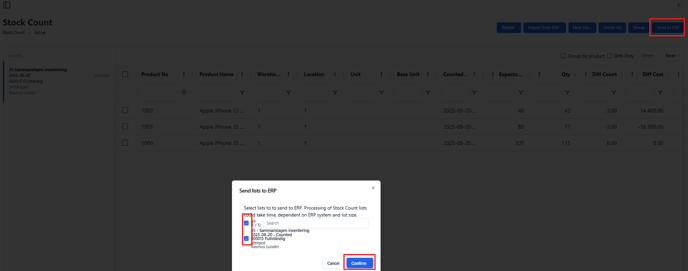
6. När du har skickat in kommer du att se ett meddelande uppe i högra hörnet som bekräftar att inskickningen pågår.
Var uppmärksam på att det kan ta lite tid innan hela listan är inskickad. Det är viktigt att du låter webbsidan vara öppen med meddelandet synligt, så att du får korrekt återkoppling om inskickningen lyckades eller om ett fel uppstod.

Om insändningen blev lyckad kommer följande meddelande att komma upp. 
Listan tas bort från BxWebManager efter inskickning för att förhindra att inaktuella inventeringslistor ligger kvar. Samtidigt uppdateras inventeringen i Visma Net med resultaten. Om inskickningen inte lyckas får du istället ett felmeddelande som visar vad som gick fel under inskickningen. Ta kontakt med Confect support om ni inte kan lösa felmeddelandet på egen hand.
Avslutning i Visma Net
När inventeringen är skickad från BxWebManager måste den avslutas i Visma Net.
1. Gå till "Inventeringsgranskning (IN305000)".
2. Kontrollera att raderna från Bx har status "Angivet".
3. Kontrollera rader som inte fått status "Angivet". Klicka "Sätt ej angivna till noll" för att nolla saldo på ej räknade varor. Detta betyder att rader från inventeringen kommer att få inrapporterat 0 i lagersaldo. Andra alternativet är att sätt status "Sätt ej angivet till hoppad över" för att helt exkludera ej räknade artiklar från inventeringen.
4. Klicka "Avsluta inventering" när du är nöjd.

När inventeringen är avslutad kan det vara bra att radera listorna från handterminalerna. Då undviker du gamla listor vid nästa inventering:
-
Följ steg 2 i avsnittet Inventering i BxMobile.
-
Klicka "Importera" – eftersom inga aktiva inventeringar finns kommer gamla listor att raderas.
